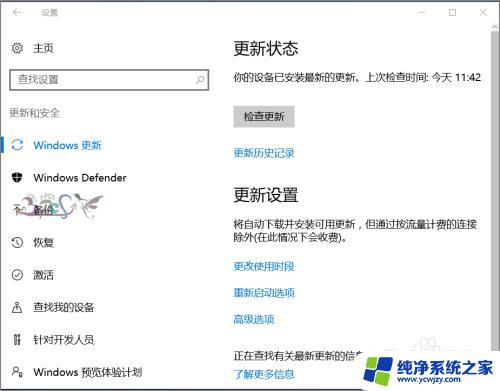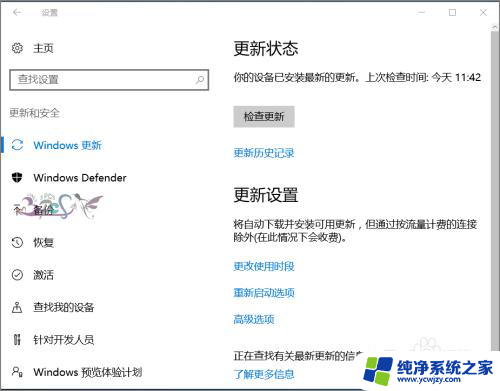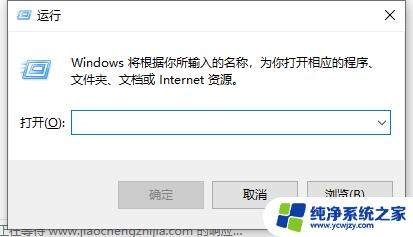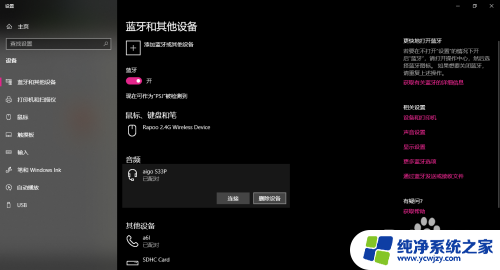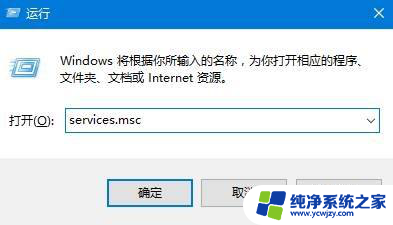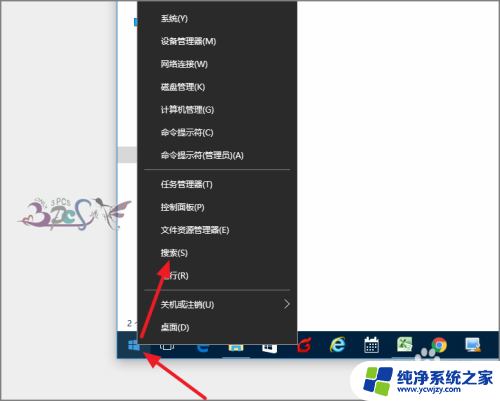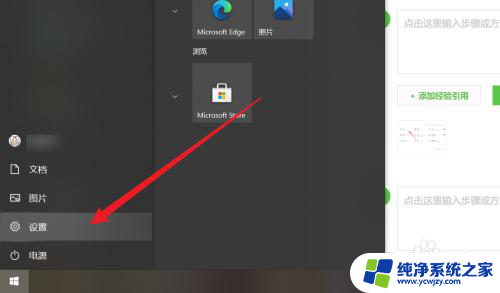win10输出设备没有蓝牙
最近有用户反映在使用Win10系统时遇到了一些问题,即输出设备没有蓝牙和蓝牙耳机连接成功但没有声音的情况,这种问题给用户带来了困扰,影响了他们的正常使用体验。在这种情况下,需要及时找到问题所在并解决,以确保用户能够顺利地使用他们的设备。通过调试和排查,或许可以找到解决方案,让用户不再受到这些问题的困扰。
具体步骤:
1.研究了好久发现了奥妙所在,现分享如下:
先删除掉你的蓝牙耳机。然后再重新配对。再次出现蓝牙耳机的操作界面时,
右击任务栏上的相应按钮如下图2的1,2,3步骤(全是右击)。
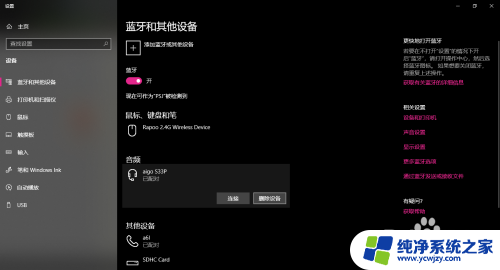
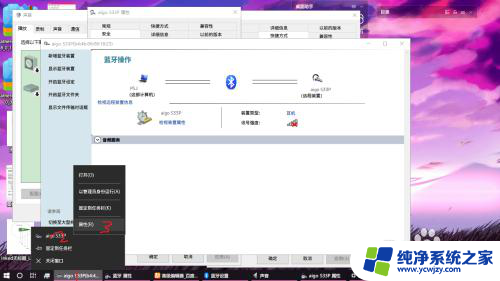
2.得到这个蓝牙界面的属性卡。
在,安全>对象名称这里有完整的快捷方式文件的地址。把这个文件复制到方便的地方或固定在任务栏,开始屏幕上都可以。
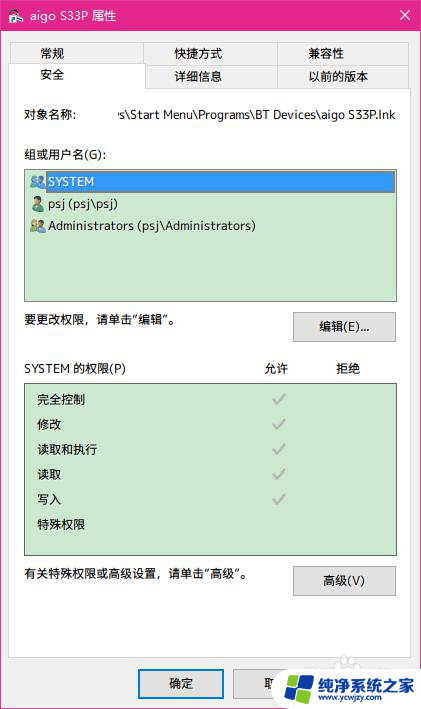
3.下次再显示蓝牙耳机已连接却找不到播放设备时就点击快捷键,会弹出相应耳机的操作界面。再点击,音频服务>连接,即可。耳机就会顺利地添加为播放设备了。再把耳机设为默认设备即可。
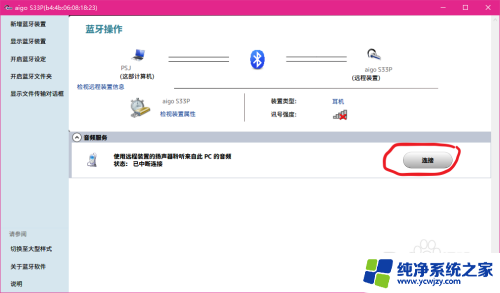
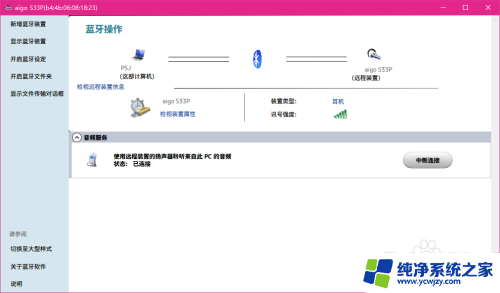
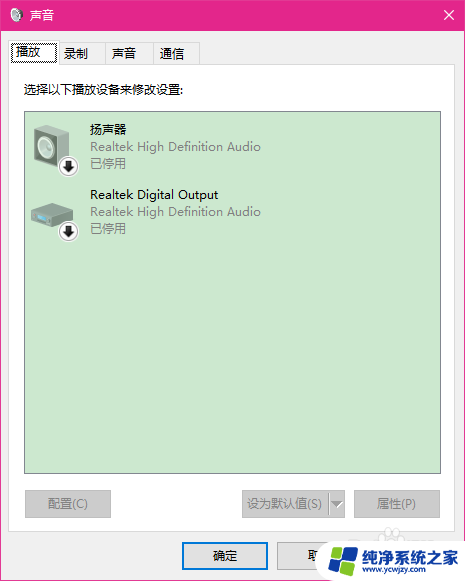
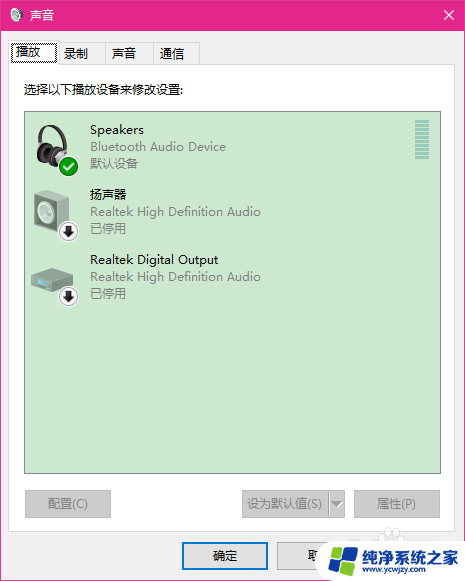
4.如果没有弹出这个操作界面。也可以在桌面右击某个程序的快捷方式,在属性卡里把指向的目标改成括号里的东西("C:\Program Files (x86)\Bluetooth Suite\Win7UI.exe" b4:4b:06:08:18:23)可能只适合我的这块网卡和我的驱动的安装途径。其中b4:4b:06:08:18:23是蓝牙耳机的硬件地址。
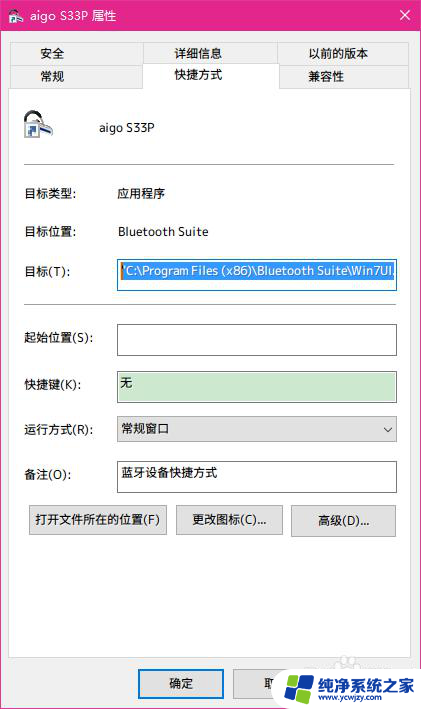
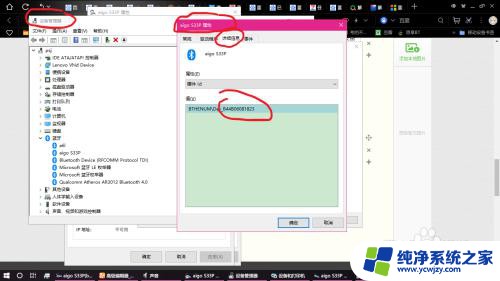
以上就是win10输出设备没有蓝牙的全部内容,如果有不清楚的地方,用户可以根据小编的方法来操作,希望能够帮助到大家。